Comment centrer du texte dans Word 2010?
Les documents Microsoft Word peuvent être créés pour de nombreuses raisons différentes, mais deux des utilisations les plus courantes sont les papiers scolaires ou les documents écrits dans un environnement de travail. Ces situations incluent souvent leurs propres exigences de mise en forme, dont une partie peut vous obliger à centrer le texte horizontalement ou verticalement.
Étant donné qu'il s'agit d'une tâche courante pour de nombreux documents Word, c'est quelque chose que vous pouvez accomplir en un nombre minimal d'étapes. Donc, que vous ayez besoin de centrer votre texte Word 2010 horizontalement ou verticalement, vous pouvez apprendre comment en lisant nos tutoriels ci-dessous.
Centrer horizontalement le texte dans Word 2010
Les étapes suivantes vous montreront comment centrer du texte dans votre document Word.
Étape 1: ouvrez votre document dans Word 2010.
Étape 2: Utilisez votre souris pour sélectionner le texte que vous souhaitez centrer. Vous pouvez sélectionner tout le texte de votre document en appuyant sur Ctrl + A sur votre clavier.

Étape 2: cliquez sur l'onglet Accueil en haut de la fenêtre.
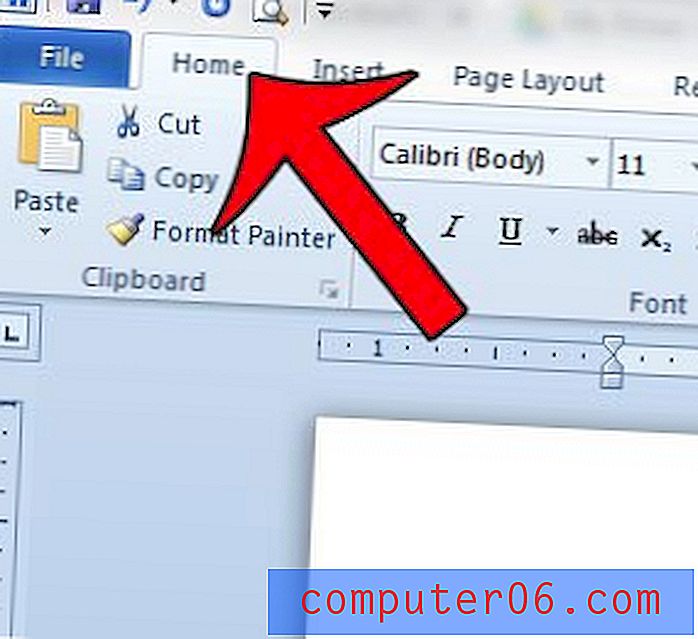
Étape 3: cliquez sur le bouton Centre dans la section Paragraphe du ruban en haut de la fenêtre.
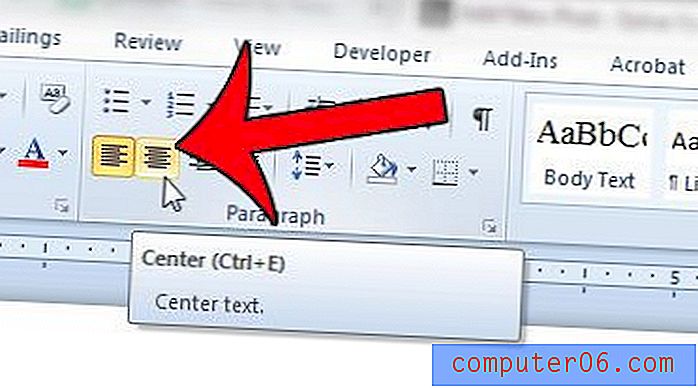
Vous pouvez également centrer le texte en surbrillance en appuyant sur Ctrl + E sur votre clavier.
Notez que si votre document est divisé en plusieurs colonnes, votre texte sera centré à l'intérieur de la colonne dans laquelle il se trouve actuellement.
Centrer verticalement le texte dans Word 2010
Les étapes suivantes centreront verticalement le texte de votre document sur la page. Il existe deux options pour savoir comment cela peut être appliqué. La première option consiste à centrer verticalement le texte pour l'ensemble du document. La deuxième option consiste à centrer verticalement le texte à partir de ce point. Nous indiquerons où effectuer cette sélection dans les étapes ci-dessous.
Étape 1: ouvrez le document dans Word 2010.
Étape 2: cliquez sur l'onglet Mise en page en haut de la fenêtre.
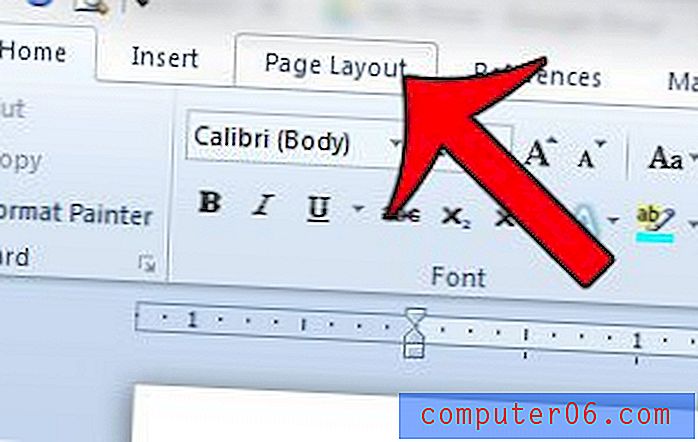
Étape 3: cliquez sur le bouton Mise en page dans le coin inférieur droit de la section Mise en page du ruban de navigation.
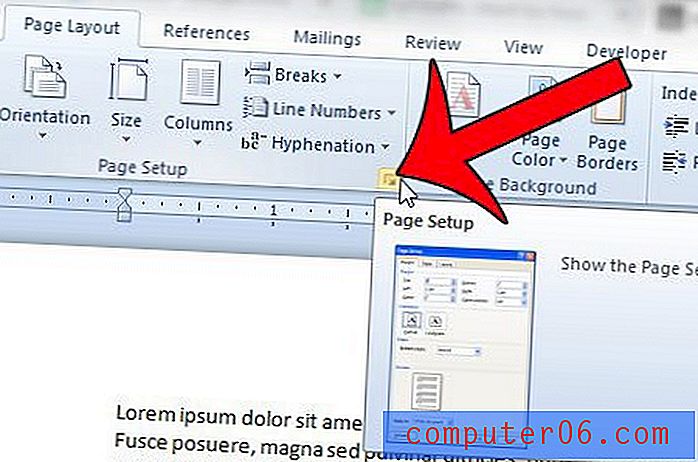
Étape 4: cliquez sur l'onglet Disposition en haut de la fenêtre Mise en page .
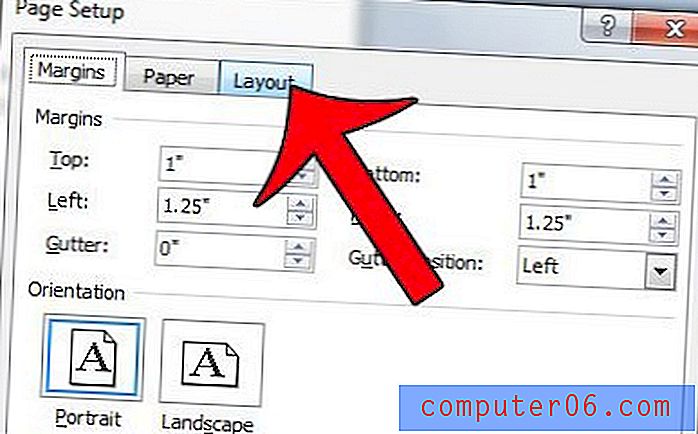
Étape 5: cliquez sur le menu déroulant à droite de l' alignement vertical, puis sélectionnez l'option Centre . Si vous souhaitez uniquement appliquer ce centre vertical à partir de ce point du document vers l'avant, cliquez sur le menu déroulant à droite de Appliquer à et sélectionnez l'option Ce point vers l'avant .
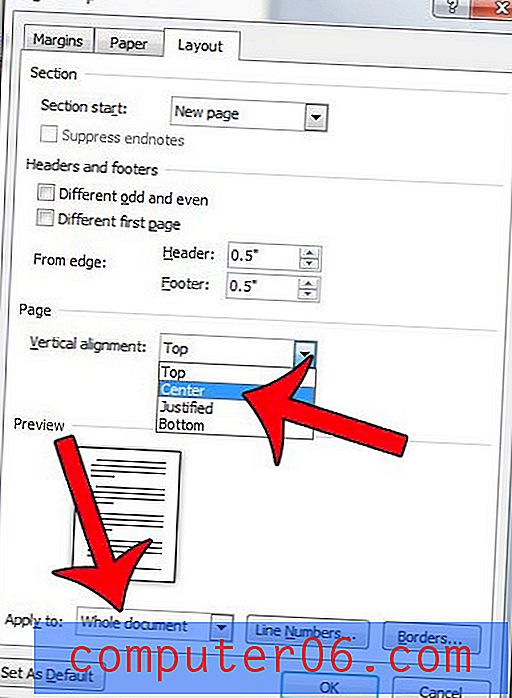
Étape 6: Cliquez sur le bouton OK en bas de la fenêtre pour appliquer votre centrage vertical.
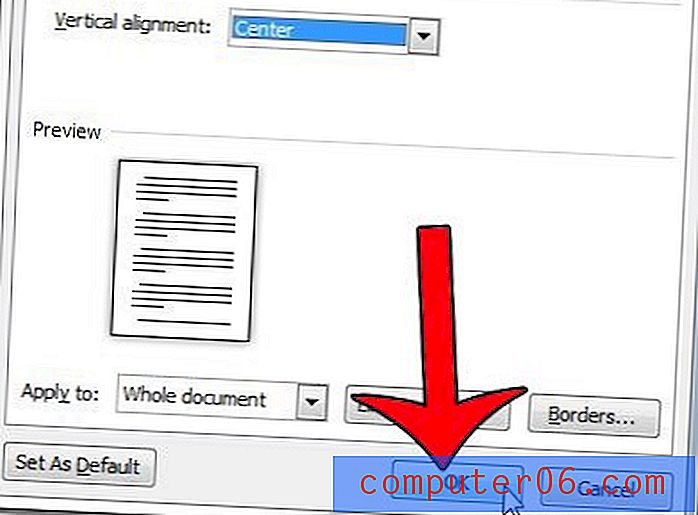
Vous avez besoin d'imprimer un long document et vous souhaitez économiser du papier? Envisagez d'imprimer deux pages sur une seule feuille dans Word 2010 pour réduire de moitié votre consommation de papier.



